共享打印机是许多企业首选的一种打印机连接方式。然而,许多人在共享打印机后,会遇到连接其他电脑的各种问题,如找不到打印机、无法访问、连接失败等。那么,该如何正确地在其他电脑上连接共享打印机呢?本文将为你提供一份详细教程。

在连接共享打印机前,首先要确保打印机已在主机(连接打印机的电脑)上正确共享,并且其他电脑可以访问它。
1、在主机上,按下 Win + R,输入 control 并回车,打开“控制面板”。
2、进入“设备和打印机”,找到共享的打印机。
3、右键点击打印机,选择“打印机属性”。
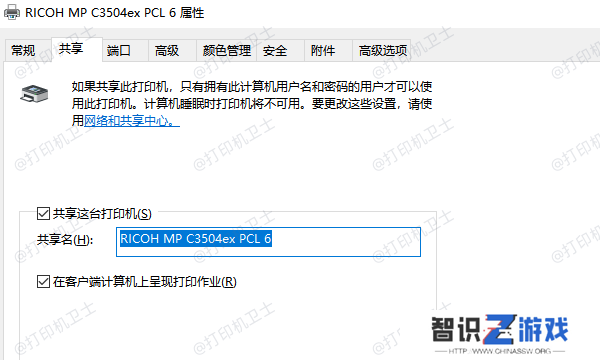
4、切换到“共享”选项卡,勾选“共享这台打印机”,并设置共享名。
5、在“控制面板”>“网络和共享中心”>“高级共享设置”中,确保“启用文件和打印机共享”。
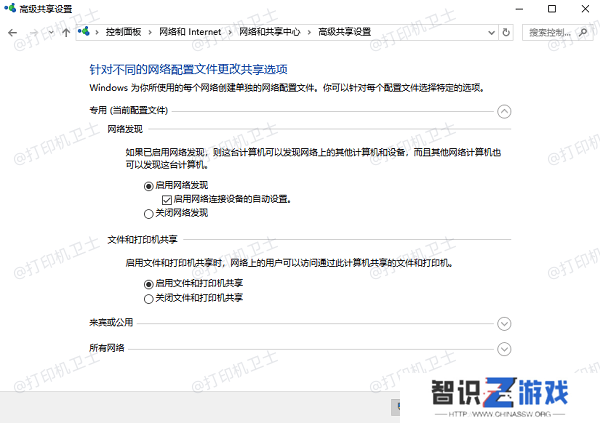
6、若是局域网不同网段,还需关闭“密码保护共享”,以免访问受限。
二、使用本站快速添加共享打印机手动连接共享打印机需要多个步骤,如果想要更简单的方法,建议使用本站。它可以帮助你自动搜索局域网中的共享打印机,并一键安装驱动。
1、点击此处下载并安装本站。








